Heim >Computer-Tutorials >Fehlerbehebung >Was tun, wenn bei Win11 ein schwarzer Bildschirm angezeigt wird?
Was tun, wenn bei Win11 ein schwarzer Bildschirm angezeigt wird?
- WBOYWBOYWBOYWBOYWBOYWBOYWBOYWBOYWBOYWBOYWBOYWBOYWBnach vorne
- 2024-03-09 12:34:04804Durchsuche
Kürzlich berichteten viele Win11-Benutzer, dass bei der Verwendung des erweiterten Bildschirms ein Problem mit dem schwarzen Bildschirm aufgetreten sei, was den Benutzern Probleme bereitet habe. Der PHP-Redakteur Xinyi hat die Lösung für alle zusammengefasst und hofft, Benutzern dabei zu helfen, dieses Problem so schnell wie möglich zu lösen. Schauen wir uns als Nächstes an, wie man mit der Black-Screen-Situation des erweiterten Win11-Bildschirms umgeht.
1. Klicken Sie mit der rechten Maustaste auf das „Start“-Symbol in der Taskleiste unten und wählen Sie die Option „Einstellungen“.
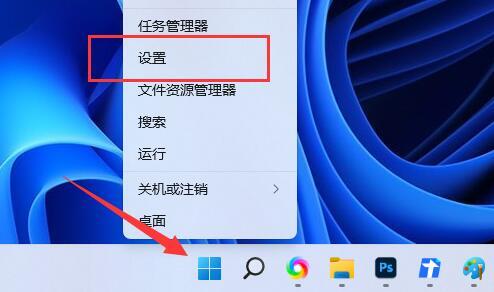
2. Nachdem Sie die neue Benutzeroberfläche aufgerufen haben, klicken Sie auf die Option „Anzeige“.
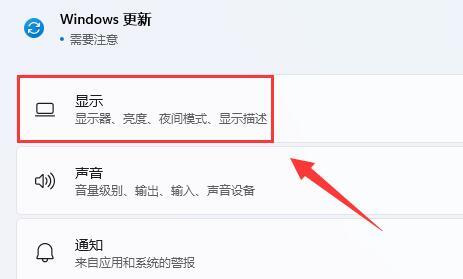
3. Klicken Sie dann auf die Schaltfläche „Erweitern“ neben „Diese Anzeigen erweitern“ in der unteren rechten Ecke.
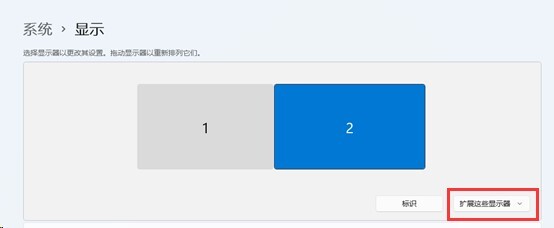
4. Wählen Sie abschließend die Option „Diese Anzeigen kopieren“, um das Problem zu lösen.
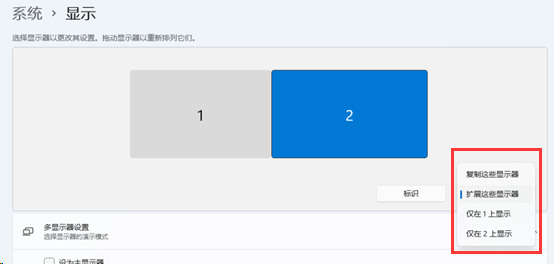
Das obige ist der detaillierte Inhalt vonWas tun, wenn bei Win11 ein schwarzer Bildschirm angezeigt wird?. Für weitere Informationen folgen Sie bitte anderen verwandten Artikeln auf der PHP chinesischen Website!

